윈도우 계정에 로그인할 수 없는 문제 해결 방법 안내
컴퓨터를 사용하려고 로그인하는데 "계정에 로그인 할 수 없음"이라는 메시지가 뜨는 경우가 있습니다.
원인은 다양한데요. 사용자가 실수로 현재 사용 중인 프로필 계정 파일을 삭제하거나 악성 코드로 인해 손상된 경우입니다
또한 디스크 저장 장치가 하드웨어적으로 오류가 발생해서 파일을 인식할 수 없는 경우도 발생합니다
하드웨어 문제인 경우 SSD를 교체 후 다시 설치 하는 것이 좋습니다.
다만 하드웨어 문제가 아닌 경우 먼저 체크를 해봐야 합니다.
작업 표시줄 돋보기 모양 아이콘 클릭 후 검색란에 "컴퓨터"를 입력합니다.
[컴퓨터 관리]가 검색되면 클릭해서 실행해 주세요
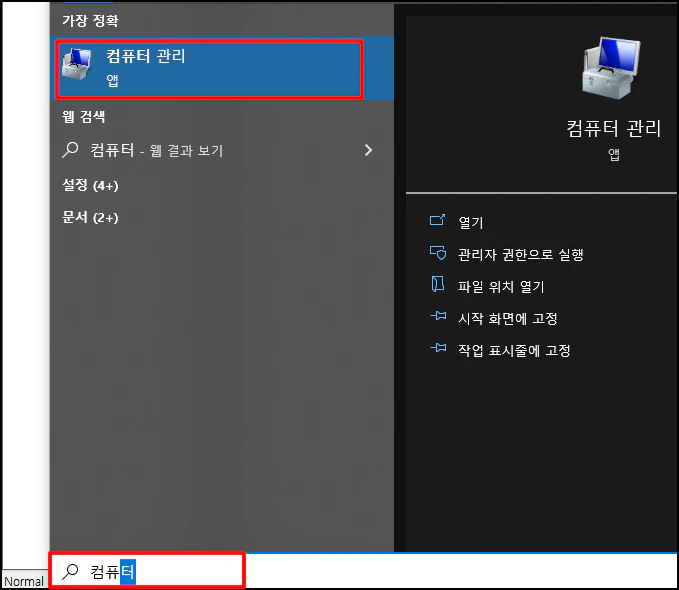
컴퓨터 관리 창이 열리면 [로컬 사용자 및 그룹] 하위 [사용자]에 마우스 오른쪽 버튼을 클릭합니다.

[사용자 이름]을 입력 후 암호를 입력합니다.
[암호 사용 시간제한 없음]에 체크 후 [만들기] 버튼을 클릭합니다.

사용자 계정이 만들어지면 해당 계정을 더블 클릭합니다.
속성 창이 열리면 상단 탭 메뉴 중 [소속 그룹]을 선택합니다.
기본이 [Users]로 되어 있습니다.
화면 하단 [추가] 버튼을 클릭합니다.

그룹 선택 창이 열리며 선택할 개체 이름을 입력하십시오 에 "administrators"를 입력 후 우측 [이름 확인] 버튼을 클릭합니다.
Administrators에 밑줄이 생기면 입력이 잘된 겁니다. 이제 [확인] 버튼을 클릭합니다.

소속 그룹에 [Administrators]도 생겼습니다. [확인] 버튼을 클릭합니다.
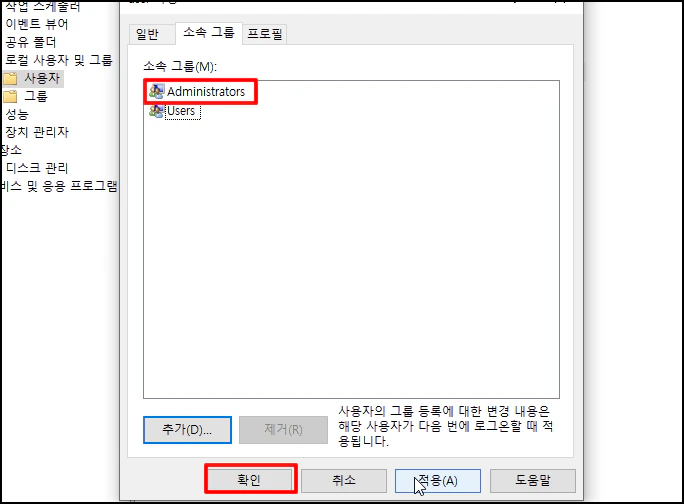
컴퓨터를 재부팅하여 새로 생성한 계정으로 로그인합니다.
로그인한 뒤 컴퓨터 관리를 다시 실행해서 [사용자]까지 이동합니다.
이전에 사용했던 계정을 삭제하기 위해 마우스 오른쪽 버튼을 클릭 후 [삭제] 메뉴를 선택합니다

사용자를 삭제하시겠습니까? 라는 메시지 창이 나오면 [예]를 클릭합니다.

윈도우 계정에 로그인할 수 없는 문제 해결 방법 안내를 알아보았습니다.